iPhone XS 如何共享提醒事项?如何在其他应用中添加提醒事项?
iPhone XS 如何共享提醒事项?如何在其他应用中添加提醒事项?上面教程中介绍了如何基于不同地点或时间设置「提醒事项」,本篇接着上篇内容介绍如何定制更加个性化的语音命令设置「提醒事项」以及如何与朋友分享共同完成某个「提醒事项」。
使用 Siri 提醒
可以使用语音命令使 Siri 设置相关「提醒事项」,如果将个人信息添加至「Siri 与搜索」中,可以提出个性化的定制语音命令,如「当我下班时,提醒我给女儿打电话。」
● 前往「通讯录」-「我的名片」中添加工作地址或家庭地址;
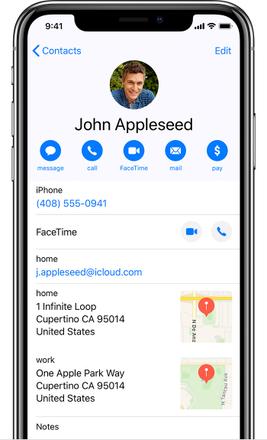
● 前往「设置」-「Siri 与搜索」,轻点「我的信息」并选择联系人名片。
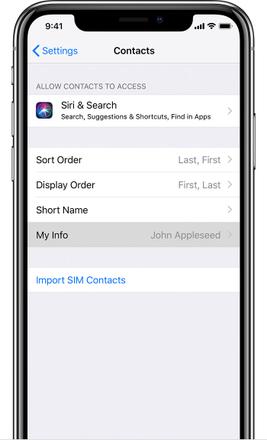
在其他应用中添加「提醒事项」
无需切换至「提醒事项」,可以使用另一个应用时提醒自己稍后需要完成的事情。
● 使用语音命令呼出 Siri「稍后提醒某件事」;
● 在需要创建相关「提醒事项」的应用中轻点![]() ,然后轻点「提醒事项」;
,然后轻点「提醒事项」;
● 当收到提醒或打开「提醒事项」应用时,可以轻点「提醒事项」右侧的应用图标返回至创建此「提醒项目」时的应用。
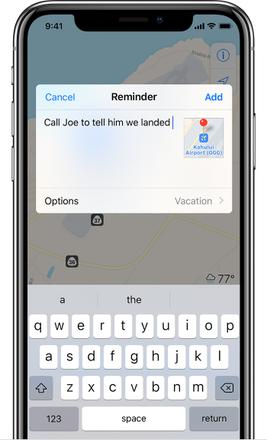
稍后回电
当接入来电时,在响铃界面轻点「提醒我」,选择需要系统提醒的回电时间,稍后设备将会提醒回电。
整理「提醒事项」列表
● 创建新的「提醒事项」列表
打开「提醒事项」应用,从某个「提醒事项」列表的顶部向下轻扫,轻点![]() ,轻点「列表」然后选择帐户并命名,选择标记颜色,轻触「完成」。
,轻点「列表」然后选择帐户并命名,选择标记颜色,轻触「完成」。
● 将「提醒事项」移至新列表
打开「提醒事项」应用,前往某个「提醒事项」列表,选择某个「提醒事项」,轻触![]() 或直接在向左轻扫此项目,轻点「更多」,点击「列表」并选择需要添加到的列表,轻触 「完成」保存。
或直接在向左轻扫此项目,轻点「更多」,点击「列表」并选择需要添加到的列表,轻触 「完成」保存。
与其他设备共享「提醒事项」
前往「设置」- 「iCloud」,并开启「iCloud」,即可在使用同一 AppID 登录的所有设备上查看提醒事项。
与其他用户共享「提醒事项」
当对方接受邀请后,双方均可添加、删除或标记项目。
● 打开「提醒事项」应用,轻点需要共享的列表,轻点「编辑」-「共享」;
● 轻点「添加联系人」,然后输入对方的电子邮箱,可以与任何已登录 iCloud 的用户共享「提醒事项」列表,轻点「完成」。
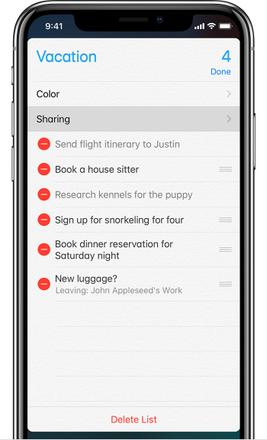
以上是 iPhone XS 如何共享提醒事项?如何在其他应用中添加提醒事项? 的全部内容, 来源链接: utcz.com/dzbk/598167.html









